Web展示
功能介绍
Web展示用于预览摄像头图像(JPEG格式)和算法效果,通过网络将图像和算法结果传输到PC浏览器,然后进行渲染显示。该展示端还支持仅显示视频,而不渲染智能结果。
支持平台
| 平台 | 运行方式 | 示例功能 |
|---|---|---|
| 旭日X3派 | Ubuntu 20.04 | 启动MIPI摄像头人体检测并通过Web展示图像和算法效果 |
| X86 | Ubuntu 20.04 | 启动USB摄像头,并通过Web展示图像 |
准备工作
旭日X3派
确认摄像头F37正确接到旭日X3派上
确认PC可以通过网络访问旭日X3派
确认已成功安装TogetheROS.Bot
X86平台
确认X86平台系统为Ubuntu 20.04,且已成功安装tros.b
确认USB摄像头接入主机USB插口,并可正常识别
使用方式
旭日X3派
通过SSH登录旭日X3派,启动板端相关程序
source /opt/tros/setup.bash ros2 launch websocket hobot_websocket.launch.pyPC浏览器(chrome/firefox/edge)输入http://IP:8000,即可查看图像和算法效果,IP为X3派IP地址。
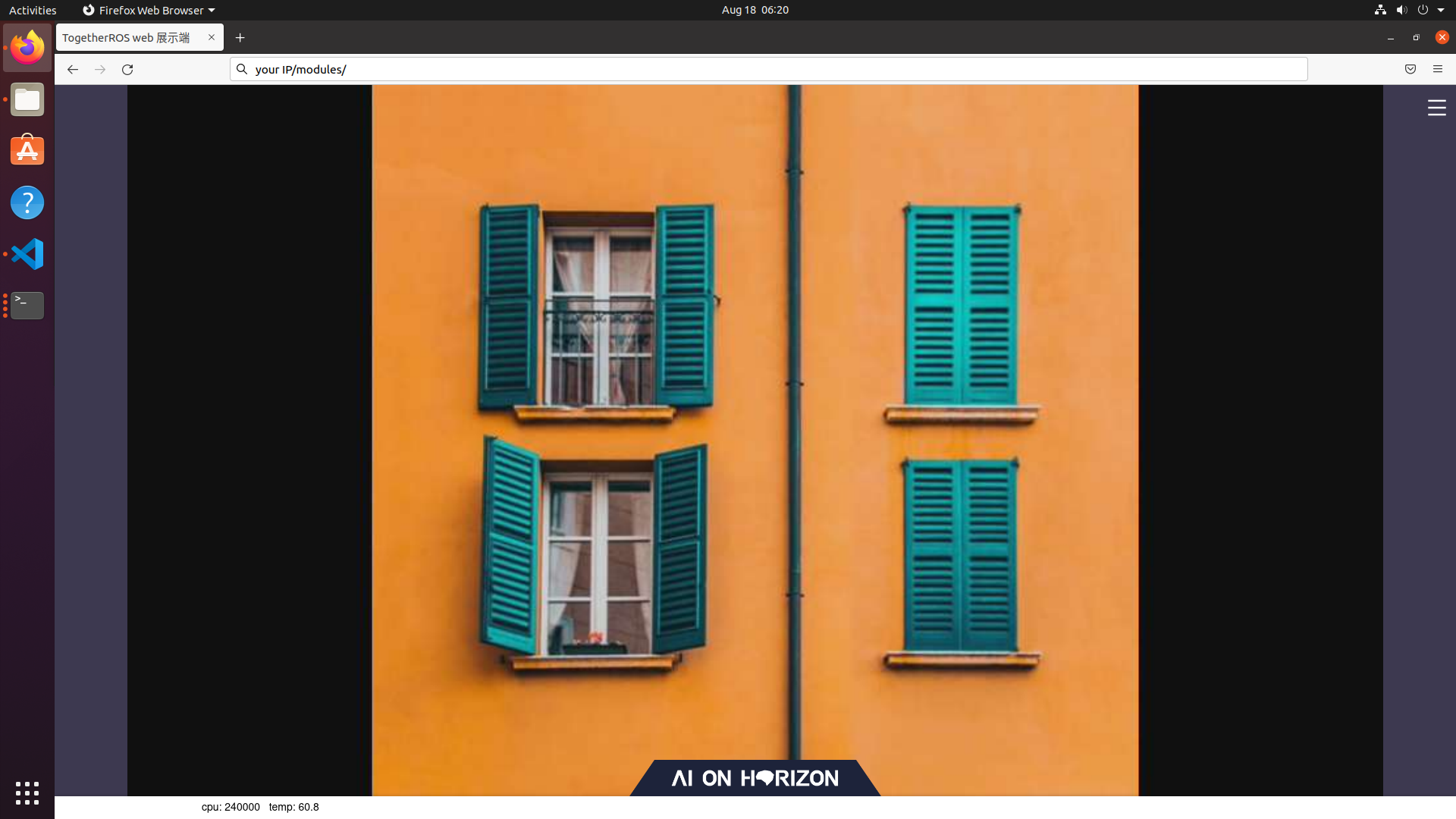
X86平台
启动hobot_usb_cam节点
source /opt/tros/setup.bash # video_device需要更改为实际usb摄像头video节点 ros2 run hobot_usb_cam hobot_usb_cam --ros-args -p pixel_format:=mjpeg -p image_width:=1280 -p image_height:=720 -p zero_copy:=false -p video_device:="/dev/video0"
启动websocket节点
第一次运行要启动webservice服务,运行方法为:
source /opt/tros/setup.bash ros2 launch websocket hobot_websocket_service.launch.py启动websocket
source /opt/tros/setup.bash # 启动websocket ros2 run websocket websocket --ros-args -p image_topic:=/image -p image_type:=mjpeg -p only_show_image:=true
PC浏览器(chrome/firefox/edge)输入http://IP:8000,即可查看图像效果,IP为PC IP地址,若在本机访问,也可使用localhost。
注意事项
X86 Ubuntu方式运行时,第一次运行要手动启动webservice服务。
webservice服务需要使用8000端口,如果端口被占用,则会启动失败,解决方法如下:
使用
lsof -i:8000命令查看8000端口占用进程,使用kill <PID>关闭占用8000端口进程,然后重新启动webservice服务即可。若用户不想停止当前正在占用8000端口的服务,可以修改 /opt/tros/lib/websocket/webservice/conf/nginx.conf 配置文件中的
listen端口号,改为大于1024且未使用的端口号。修改端口号后,浏览器端使用的URL也要同步修改。